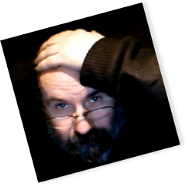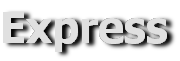Instalace HW klíče HASP na Windows 10
Servis > Návody
Datum poslední editace této stránky: 21.06.2024
Pokud přecházíte na operační systém Windows 10 a kromě DesignCADu instalujete i nadstavby firmy AutoPEN, které používají HW klíče HASP, uvádím zde doporučený postup instalace HWK, jak ho poskytl Ing. Bucek ... je vhodné dodržet tento postup:
Ke správné funkci klíče je třeba do počítače nainstalovat ovladač.
Postup:
Nejnovější ovladač stáhnete z linku www.autopen.cz/hasp_setup.zip.
Soubor hasp_setup.zip obsahuje 3 soubory: remove.bat, setup.bat, haspdinst.exe.
- Vytvořte si pracovní adresář c:\hasp.
- Hasp_setup.zip rozbalte do tohoto pracovního adresáře c:\hasp.
- Odpojte klíč (a také všechna další usb zařízení - tiskárny, scannery, fotoaparáty atd.).
- Spusťte s oprávněním správce příkazový řádek.
- Nalistujte adresář c:\hasp příkazem: cd c:\hasp.
- Spusťte skript remove.bat. Počkejte na jeho dokončení.
- Spusťte skript setup.bat. Počkejte na jeho dokončení.
- Připojte klíč.
- Windows si vyhledají ovladače.
- USB klíč HASP se červeně rozsvítí.
Petr Falek, 602 148 754